Windows 11が2021年10月5日以降、対応デバイスに展開され始めました。ただし、Microsoftはアップグレードを短期間で完了する予定はないため、Windows Update機能を通じてWindows 11のアップグレード通知を受信するには、デバイスがより多くの時間を要します。待ちたくない場合は、Windows 11インストールディスクを作成することが代替手段です。これにはWindows 11 USB作成ソフトウェアの支援が必要です。
要するに、まずMicrosoftのウェブサイトからWindows 11 ISOファイルをダウンロードし、次にWindows 11 ISOからブータブルUSBを作成し、最後にそのUSBを使用してPCにWindows 11をインストールする必要があります。はい、それほど簡単であり、この方法は100% Microsoft認定です。Windows 11 ISOファイルを入手することは非常に簡単です。公式のMicrosoftウェブサイトだけでなく、他のソースからもダウンロードできます。
さて、ブータブルWindows 11 USBを作成するツールを選択する際に問題が発生します。インターネット上には多くのWindows 11 USB作成ツールがあり、それぞれに長所と短所があります。これらの情報は、非常にシンプルでありながら重要なタスクに対しては少し圧倒的になるかもしれません。ここには、Windows 11 USBを作成するために使用できる4つの異なるユーティリティがリストされており、それぞれの長所と短所も記載されています。これにより、適切なものを選択するための教育的な選択ができます。
[リマインダー]: Windows 11をインストールするPCがWindows 11の最低要件を満たしていることを確認してください。そうでない場合は、Windows 11をサポートしていないハードウェアにWindows 11をインストールするためにこのガイドに従ってください。
Ventory: マルチブートWindows 11 USB作成ツール
Ventoryは非常に競争が激しいブータブルUSB作成ツール市場の新しいプレイヤーです。従来のブータブルUSB作成ソフトウェアとは異なり、Ventoryは非常に異なる方法で機能します。ディスクイメージ(ISO / IMG / VHD)からブータブルUSBを作成しようとするたびにUSBドライブをフォーマットしません。Ventoryブータブルディスクを作成し、ディスクイメージをVentory USBに入れるだけです。1つのVentory USBに多くのISOを追加できます。これにより、異なるOSイメージからマルチブートUSBインストーラーを作成するのに最適です。たとえば、Windows 10、Windows 8、Windows 7、またはLinuxのインストールメディアを1つのUSBドライブに含むブータブルUSBドライブを作成できます。
Ventoryのもう1つの良い部分は、完全に無料でオープンソースのWindows 11 USB作成ツールであることです。さらに、760以上の画像ファイル形式をサポートし、UEFIとレガシーBIOSの両方と完全に互換性があります。これは、新しいPCと古いPCの両方で機能するということです。
Ventoyを使用して作成したブータブルUSBを維持するのは非常に簡単です。USBを何度もフォーマットする必要はありません。代わりに、Ventoryで作成した既存のUSBにISOファイルをドラッグアンドドロップするだけで済みます。これは、このWindows 11ブータブルUSB作成ツールのユニークな機能です。私の例では、Windows 11、Windows 10、Windows 7、Ubuntu Desktopを含む4つのISOイメージをVentory USBドライブに追加しました。

Ventory USBドライブからラップトップを起動すると、次のコンテンツが表示されます。Windows 11を選択すると、Windows 11インストールウィザードにリダイレクトされます。他のディスクイメージでも同じです。
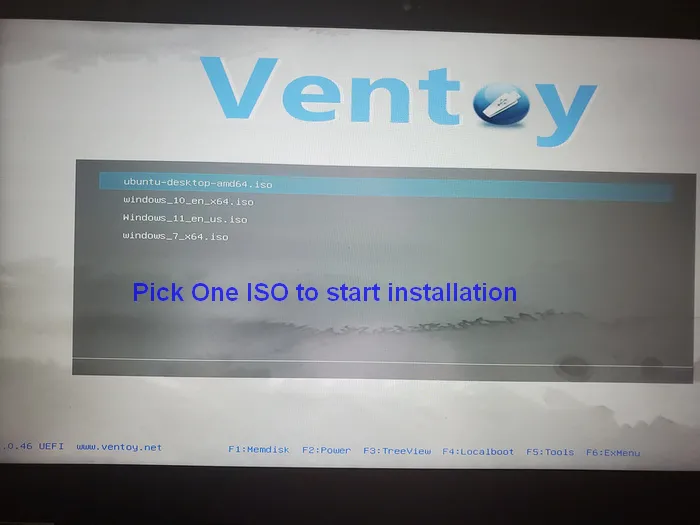
長所:
- オープンソースで無料。
- 非常に使いやすく、シンプルなユーザーインターフェース。
- 1つのUSBドライブでマルチブートUSBドライブを作成。
- USBのメンテナンスには安全で非常に簡単。
- 多数のディスクイメージ(Windows、Linux、仮想マシン)をサポート。
- UEFIブートとレガシーBIOSに対応。
Cons:
- 専用のサポートチームがありません。
- UEFIコンピューターからブートする際にセキュアブートを無効にする必要があります。
Takeaway: 複数のOSイメージがインストールのために準備されたマルチブートUSBドライブを作成したい場合は、Ventoryを選択してください。
Windows 11 Media Creation Tool
Windows 11 Media Creation Toolは、Windows 11インストールメディアを作成するのに役立つMicrosoftの公式ツールです。このWindows 11 USB作成ツールは、Microsoftのウェブサイトで無料で利用でき、このアプリを使用するのは非常に簡単です。唯一の欠点は、ジョブを完了するのにはかなりの時間がかかることです。
ここで議論されている他のWindows 11 USB作成ツールとは異なり、Media Creation Toolを使用する際にはWindows 11 ISOファイルをダウンロードする必要はありません。代わりに、デフォルトでMicrosoftサーバーからファイルをダウンロードし、その後にブータブルなWindows 11 USBを作成します。
ただし、Windows 11 Media Creation ToolはWindowsプラットフォームでのみ動作し、Windows 11ブータブルUSBの作成をサポートします。Windows 10 USBを作成したい場合は、このツールの別のエディションを使用する必要があります。また、言うまでもなく、マルチブートUSBを作成することはできません。
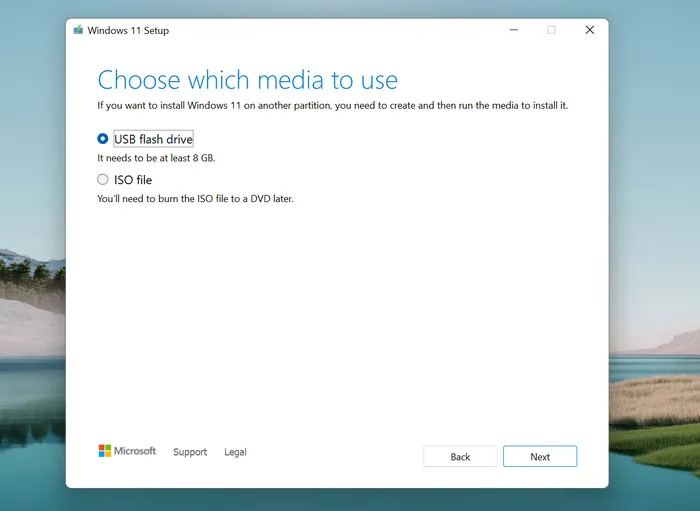
Pros:
- 無料で信頼性が高い(Microsoftの公式ツール)。
- 手順が簡単で面倒がありません。
- Windows 11 ISOをダウンロードできます。
Cons:
- 非常に速度が遅い。
- Windows以外のプラットフォームをサポートしていません。
- UEFIとレガシーブートの別のオプションがありません。
- マルチブートをサポートしていません。
Takeaway: 無料でウイルスフリーのWindows 11 USB作成ツールをお好みの場合は、Windows 11 Media Creation Toolが最適です。
UUByte: 初心者向けのWindows 11 USB作成ツール
ブータブルなWindows 11 USBを作成することはロケットサイエンスではありませんが、Ventoryのような人気のあるツールでも多くの問題が発生します。出会った問題を見つけて修正するためには、より多くの時間を費やす必要があります。そこに専用のサポートチームがあれば、問題は数分で解決できるかもしれません。なぜなら、チームは既存の問題により正確な回答を提供する能力を持っているからです。さらに、これはMacでWindows 11インストールディスクを作成する唯一のアプリです。ここで、UUByte ISO Editorが言及される価値があります。
Ventory と Windows 11 Media Creation Tool と同様に、UUByte ISO Editor は Windows 11 ブータブルディスクを作成するための同じ機能を持っています。違いは、UUByte にはユーザーからの質問に答えるためのプロフェッショナルな待機チームがいることです。通常の返信時間は 2 時間未満です(オフィス時間)。他の Windows 11 USB クリエーターよりも返信が速いことは確実です!
UUByte ISO Editor のもう1つの利点は、単純なドラッグアンドドロップ操作によってファイルやフォルダから ISO イメージを作成し、ISO イメージからファイルを抽出し、ISO ファイルを編集および再構築できることです。さらに、ISO Editor は UEFI およびレガシーブートをサポートしているため、古い PC を持っていても安心です。他の Windows 11 USB クリエーターと比較して、ISO 書き込みの際に非常に高速である独自の AI エンジンを搭載しています。
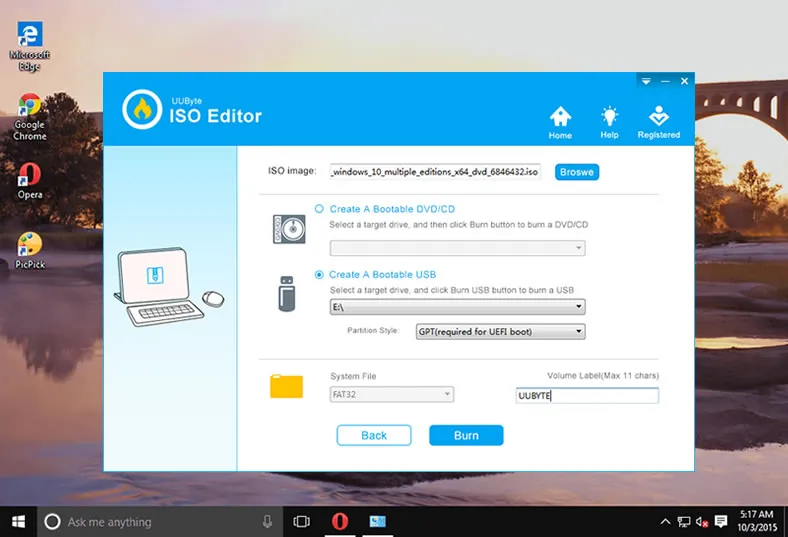
Pros:
- 最新の Windows 11 を含むすべての Windows ISO ファイルをサポート。
- サポートチームから迅速な返信を受け取れます。
- 無料トライアルが利用可能。
- 包括的なサポートドキュメント。
- ISO ファイルの作成、書き込み、編集、コピー。
- 改良された AI エンジンによる非常に高速な速度。
- UEFI およびレガシーブートをサポート。
- Windows と macOS で動作します。
Cons:
- Windows ISOとWindows PE ISOのみサポートされています。
- トライアルバージョンでは書き込み機能が無効になっています。
要点: Windows 11の起動可能なUSBを作成する際に問題が発生した場合、UUByte ISO Editorは専用のサポートチームからプロフェッショナルで迅速な返信を受けることができるため、最良の選択肢です。
Rufus: 最も人気のあるWindows 11 USB作成ツール
Rufusは、今回最も人気のあるサードパーティのWindows 11 USB作成ツールですが、私はあまりファンではありません。Windows 11から起動可能なUSBを作成しますが、その動作方法が好きではありません。簡単に言えば、Rufusは、最近Windows 11をサポートした別の無料の起動可能なUSB作成ソフトウェアです。Windows 10のリリース以来、最も人気のあるUSB作成ソフトウェアです。USBの書き込みに関して、多くの人がこのアプリを推奨しています。
Rufusの良い点は、Ventoyよりも優れていることです。通常のWindows 11インストールUSBを作成するだけでなく、TPMやSecure BootなしのデバイスにインストールするためのカスタマイズされたWindows 11起動可能ディスクを作成することもできます。Rufusは、デフォルトで制限をバイパスするのに役立ちます。
また、RufusはマルチブートUSBの作成をサポートしていません。1つのISOイメージファイルで起動可能なUSBを作成できます。さらに、いくつかのケースではRufusがUSBを無効にすると報告されています。プログラムをインストールする権限がない場合やUSB作成ソフトウェアのポータブルバージョンを使用する必要がある場合は、Rufusの使用をお勧めします。
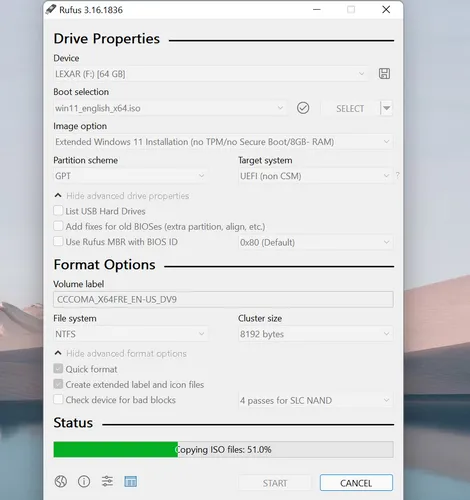
Pros:
- 強力で無料のUSB作成ソフトウェア。
- すべてのWindowsバージョン、ほとんどのLinuxディストリビューション、およびレスキューディスクをサポート。
- Windows 11 OSが要求するTPMやSecure Bootをバイパスできます。
- Windows To GO USBを作成できます。
- LinuxおよびWindows向けの起動可能なUSBを作成できます(ISOイメージファイルのみ)。
- Windows To Go USBを作成できます。
- 無料のUSB作成ソフトウェアの中で最も速いです。
- レガシーおよびUEFIブートスキームのネイティブサポート。
Cons:
- 一部の場合、物理的なUSBに永続的な損傷をもたらすことがあります。
- オプションは固定されており、柔軟性がありません。
- 他のWindows 11 USB作成ツールよりもステップが多いです。
- 別のRufus NTFSパーティションを作成します(日常的な使用では非常に混乱します)。
Takeaway: もしPCやラップトップがWindows 11をインストールする資格がない場合は、それらの制限をバイパスするためにRufus USB作成ツールを使用してください。
Closing Words
これで、4つのWindows 11 USB作成ツールについて話し合いましたが、どれを使用すべきかを見てみましょう。Windows Media Creation toolは使用が最も簡単ですが、機能が不足しており、時間がかかります。Rufusは素晴らしく、サポートされていないデバイスにWindows 11をインストールするのに役立ちますが、USBフラッシュドライブを損傷させる歴史があります。Ventoyは良い選択肢ですが、WindowsとLinuxプラットフォームのみをサポートしています。UUByte ISO EditorはWindowsとmacOSでうまく機能し、何よりも優れたサポートを提供しています。また、他のISO機能が組み込まれています。
結論として、完璧なソフトウェアは存在しません。投稿を注意深く読んで、自分の状況に基づいて最適なものを選んでください。


